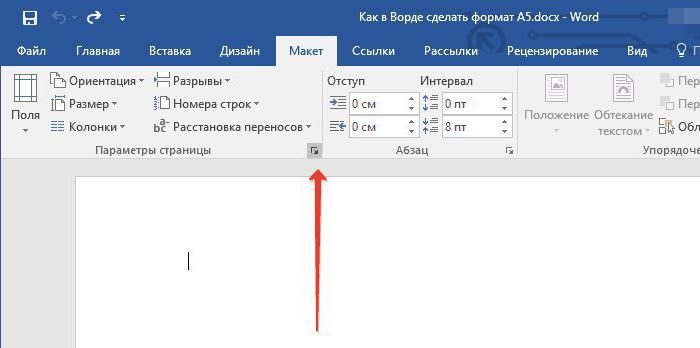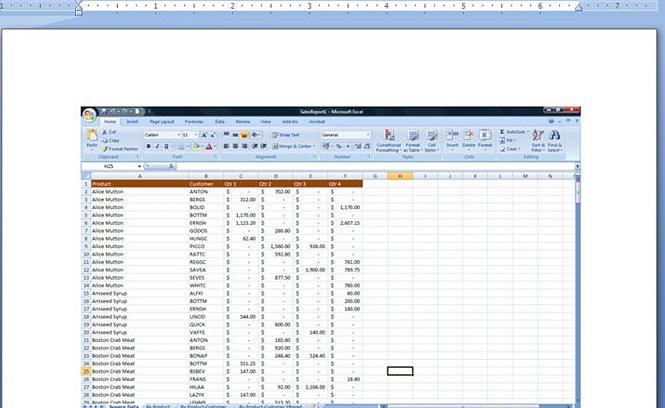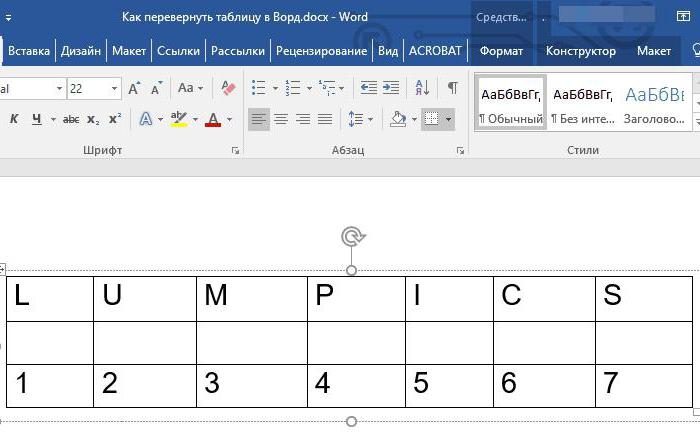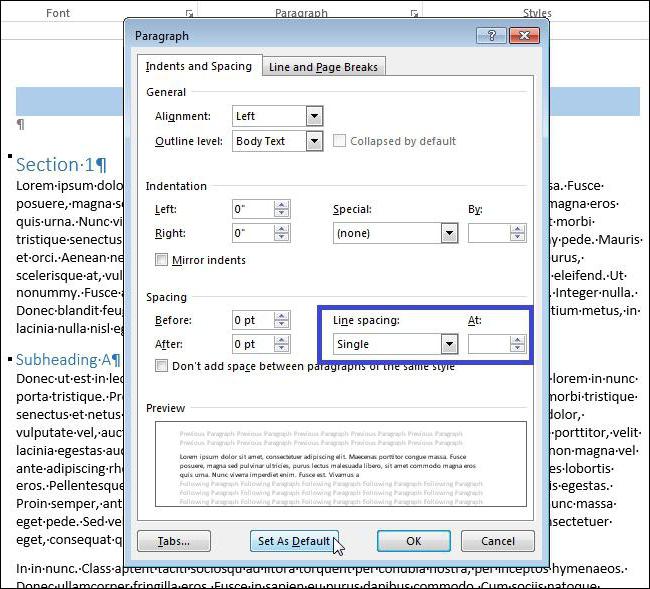Як робити абзаци в "Ворді": три способи
Коли документ структурований і має хорошупостановку в цілому, то читачеві легко орієнтуватися в тексті, що полегшує саме читання. Коли документ приємний при читанні, це означає, що такий текст є добре форматованим. Елементів форматування досить багато в "Ворді", але в цій статті буде порушено єдиний - абзац. Його ще називають червоним рядком, що час від часу робитиме робитися і в даному тексті.
На жаль, мало хто знає, як робляться абзацив "Ворді", або ж знають, але роблять все одно неправильно. У статті будуть розглянуті всі три способи: за допомогою лінійки, табуляції і меню "Абзац". Роль вони виконують одну й ту ж, але ось підхід до кожного з них різний. Тому дочитайте статтю до кінця, щоб підібрати спосіб для себе.
Абзац за допомогою лінійки
Як говорилося вище, абзаци в "Ворді" можнаробити трьома способами. Зараз буде розглянуто перший з них - за допомогою лінійки. Цей спосіб досить простий у використанні, але все одно він недостатньо популярний. Швидше за все, це пов'язано з його неточністю - довжина абзацу визначається на око, але якщо для вас це не має значення, то сміливо можете користуватися ним.
Отже, для початку необхідно розібратися, де знаходиться та сама лінійка. Справа в тому, що іноді за замовчуванням вона прибрана і її необхідно включити. Щоб це зробити, виконайте три прості дії:

- Перейдіть в програмі на вкладку "Вид".
- Знайдіть область під назвою "Показати".
- Поставте галочку поруч з рядком "Лінійка".
Якщо ж ви користуєтеся "Ворд" 2003-й версії, то вам необхідно натиснути "Вид" і в списку вибрати "Лінійка".
Визначення повзунків на лінійці
Отже, як включити лінійку, тепер стало ясно, але мало хто знає, як їй користуватися. Для того щоб правильно робити абзаци в "Ворді", слід детально визначити кожен повзунок на ній.
Як нескладно здогадатися, користуватися необхіднолінійкою, яка розташована зверху. На ній всього 4 повзунка - 1 зліва, 3 праворуч. Нас цікавлять ті повзунки, що розташовуються з правого боку. Їх можна побачити на знімку знизу.

Почнемо знизу. Повзунок у вигляді маленького прямокутника впливає на відступ всього тексту від лівого краю. Рекомендується прямо зараз самостійно його перевірити, порухати вліво або вправо. Тільки при цьому не забудьте виділити весь текст або необхідну частину тексту.
Середній повзунок відповідає за виступ. Це означає, що якщо змістити його вправо, все рядки, крім першої, в абзаці будуть зміщені. Це також можна перевірити самостійно.
Робимо абзац за допомогою лінійки
І ось ми дійшли до верхнього повзунка. Саме він нам і потрібен. Зсунувши його, ви зробите відступ першого рядка абзацу - визначте розмір нового рядка. Ви можете відвести абзац як в праву сторону, так і в ліву, в залежності від вашого уподобання.
Як говорилося вище, цей спосіб не дозволяєточно визначити новий рядок. Використовуючи лінійку, можна лише приблизно зробити відступ. Але для наочності на ній проставлені ділення. Кожна цифра дорівнює одному сантиметру.
Абзац за допомогою табуляції
Перший спосіб, як робляться абзаци в "Ворді", ми вже розглянули, тепер переходимо до наступного - до табуляції.
Цей спосіб, як і колишній, не дає стовідсотковоїточності і багато в чому програє лінійки, але його неможливо не згадати. З його допомогою можна миттєво зробити відступ від лівого краю, тим самим позначивши новий рядок. Ну а тепер давайте перейдемо ближче до справи.

Табуляція здійснюється після натисненнявідповідної клавіші - TAB. Ви можете натиснути її і побачити самі. Грубо кажучи, при натисканні ставиться один великий пробіл. Але якщо таку прогалину поставити перед першим рядком абзацу, то візуально він буде виглядати як новий рядок.
Що стосується мінусів даного способу, то вінєдиний, але досить визначальний. Якщо набраний вами текст досить об'ємний, то зробити новий рядок відразу в кожному абзаці не вийде. Доведеться методично робити це в кожному з них. Тому простіше використовувати лінійку або ж меню "Абзац", про який ми зараз і поговоримо.
Абзац за допомогою меню "Абзац"
Зараз ми будемо робити абзац в "Ворді" 2007 року випуску, але це не означає, що цей спосіб не підійде для інших версій, можуть лише спостерігатися деякі відмінності.
Отже, для початку нам потрібно потрапити в саме меню "Абзац". Зробити це можна кількома шляхами, натиснувши відповідну піктограму, розташування якої ви можете бачити на зображенні нижче.

Або ж натиснувши ПКМ на тексті і вибравши в меню пункт "Абзац".

В меню "Абзац", на першій вкладці, є поле підназвою "Відступ", саме він і потрібен. Зверніть увагу на список, що випадає, над яким написано "перший рядок:". Натиснувши на нього, здадуться варіанти вибору: "(немає)", "відступ" і "виступ". При виборі немає - нічого не станеться, виступ - зрушить всі рядки, крім першої в абзаці, а ось відступ - зрушить перший рядок, що нам і потрібно. Виберіть його і в поле праворуч впишіть своє значення. Таким чином, можна точно задати параметри нового рядка.
Міняємо інтервал між абзацами
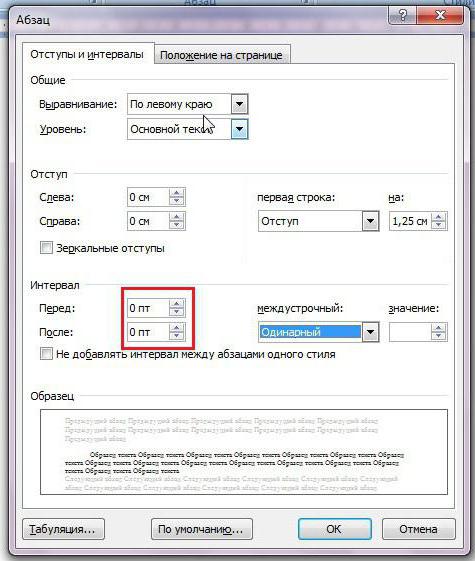
Інтервал між абзацами в "Ворді" робиться все втому ж меню "Абзац", тому не поспішайте з нього виходити. Зверніть увагу на поле "Інтервал", точніше - на ліву його частину. Там є два лічильника: "Перед" і "Після". Вказуючи значення, ви визначите величину проміжку між абзацами.
До слова, всі вищеперелічені способи 100% роблять абзац в "Ворді" 2010. Інтервал між абзацами задається точно так же.
</ P>